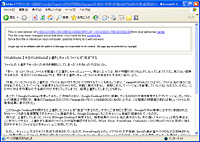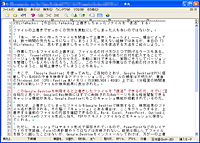上書きしちゃったファイルを“復活”する:3分LifeHacking
ファイルの上書きでせっかくの労作を無駄にしてしまうケースをよく聞く。「Googleデスクトップ」を利用すれば、キャッシュから上書き前のファイルを“復活”させることもできるのだ。
「あー、せっかく作ったファイルを間違って上書きしちゃったよ」――。場合によっては、数十時間の労力もムダになってしまうミスだ。笑えない経験ではあるが、本日の「3分LifeHacking」では、思わず上書きしちゃったファイルを復活する方法をご紹介しよう。
作業しているファイルの上書きは、ファイル名の付け方ひとつで防げるケースもある。つまり、「sample0529.txt」というように、ファイル名の後ろに日付を記入することでバージョンを管理するなどのやり方だ。手軽に実行できるし、実際にそうしてバージョンを管理している人もいるだろう。ただし、このやり方は手作業なので名前の付け方をミスしてしまうと、結局上書きしてしまうこともある。
そこで、「Googleデスクトップ」を使ってみた。ご存知のとおり、GoogleデスクトップはPCに搭載しているHDDの中身を検索するアプリケーションだ。クロールの頻度は不明だが、GoogleデスクトップをインストールしたThinkPad X41(CPU:Pentium M/メモリ:1536Mバイト/HDD:40Gバイト)上では、1分程度の時間差があれば新しいファイルが検索結果に表示された。
このGoogleデスクトップを利用すると上書きしたファイルを“復活”できるのだ。すでにご存知だと思うが、GoogleのWeb検索にはすでに削除されたWebページもある程度閲覧できるキャッシュ機能がある。Googleデスクトップにもこのキャッシュ機能が搭載されているのだ。
例えば、上書きしてしまったファイルをGoogleデスクトップで検索すると、検索結果のファイル名が表示される。その脇に「キャッシュ」とある場合は、ここをクリックすると、上書きする直前のファイルの内容を確認できるのだ。Word、Excel、PowerPoint、OutlookといったOfficeのファイル形式に加え、PDFやテキストファイルなどをキャッシュに保存してくれる。
ただし、キャッシュではテキスト形式で保存されているので、PowerPointなどのレイアウトや文字装飾、Excelの表計算やマクロなどは反映されない。結局は用心してファイルを扱うに越したことはないが、Googleデスクトップをインストールしておけば、万が一の上書きしてしまった場合も、少なくともテキスト内容は復活できる。まったく失ってしまうことに比べたら雲泥の差だ。
| 項目 | 内容 |
|---|---|
| 名称 | Googleデスクトップ |
| URL | http://desktop.google.com/ |
| 対応プラットフォーム | Windows XP/2000 SP3以降 |
| 提供元 | |
| 価格 | 無料 |
関連記事
 Google、デスクトップ検索新版など新サービスを一挙公開
Google、デスクトップ検索新版など新サービスを一挙公開
「Google Desktop 4」のほか、コミュニティーサービスの「Google Co-op」、ノート保存サービスの「Google Notebook」、検索動向をチェックできる「Google Trends」が公開された。
Copyright © ITmedia, Inc. All Rights Reserved.
アイティメディアからのお知らせ
人気記事ランキング
- Microsoftがまたもや値上げ M365サブスク料金を最大33%増の「言い分」
- 「2026年に取りたいIT資格」1位は“あのベンダー資格” 読者調査で読み解くトレンド
- 守ったつもりが、守れていなかった アスクルのランサム被害報告書の衝撃
- アサヒのランサムウェア被害はなぜ起きたのか? 凶悪グループ「Qilin」のリアル
- セキュリティ担当に年収3000万 「事務員扱い」の日本とは違う、米国病院の人材獲得法
- 約800万人に影響 VPN向け拡張機能、ユーザーのAIチャット内容を勝手に収集・商業利用か
- 「人手不足」は終わったが「スキル不足」が企業を壊す? ISC2が突き付ける2025年の残酷な現実
- Next.js狙う大規模攻撃「PCPcat」を確認 48時間で約6万台のサーバを侵害
- AIエージェントは本当に戦力になるのか “AI部下”育成術をSakana AI研究者に聞いた
- IT人材の偏りが招く「国難」 IPA登氏、労働価値がスケールする領域への人材転換を提言